Yoast SEO 是 WordPress 流行的 SEO 插件之一,其核心功能是帮助你优化网站在搜索引擎中的展示效果。其中,「网站标题和元描述模板」的设置尤为关键 —— 它们决定了搜索引擎结果页(如百度、Google)中你的网站整体展示样式,直接影响用户点击意愿。本节将带你完成 Yoast SEO 的基础配置,让网站在搜索结果中更具吸引力。
一、先理解:什么是标题模板和元描述模板?
在搜索引擎结果中,每个网站或页面都会显示「标题」和「描述」(部分页面可能不显示描述,由搜索引擎自动抓取内容):
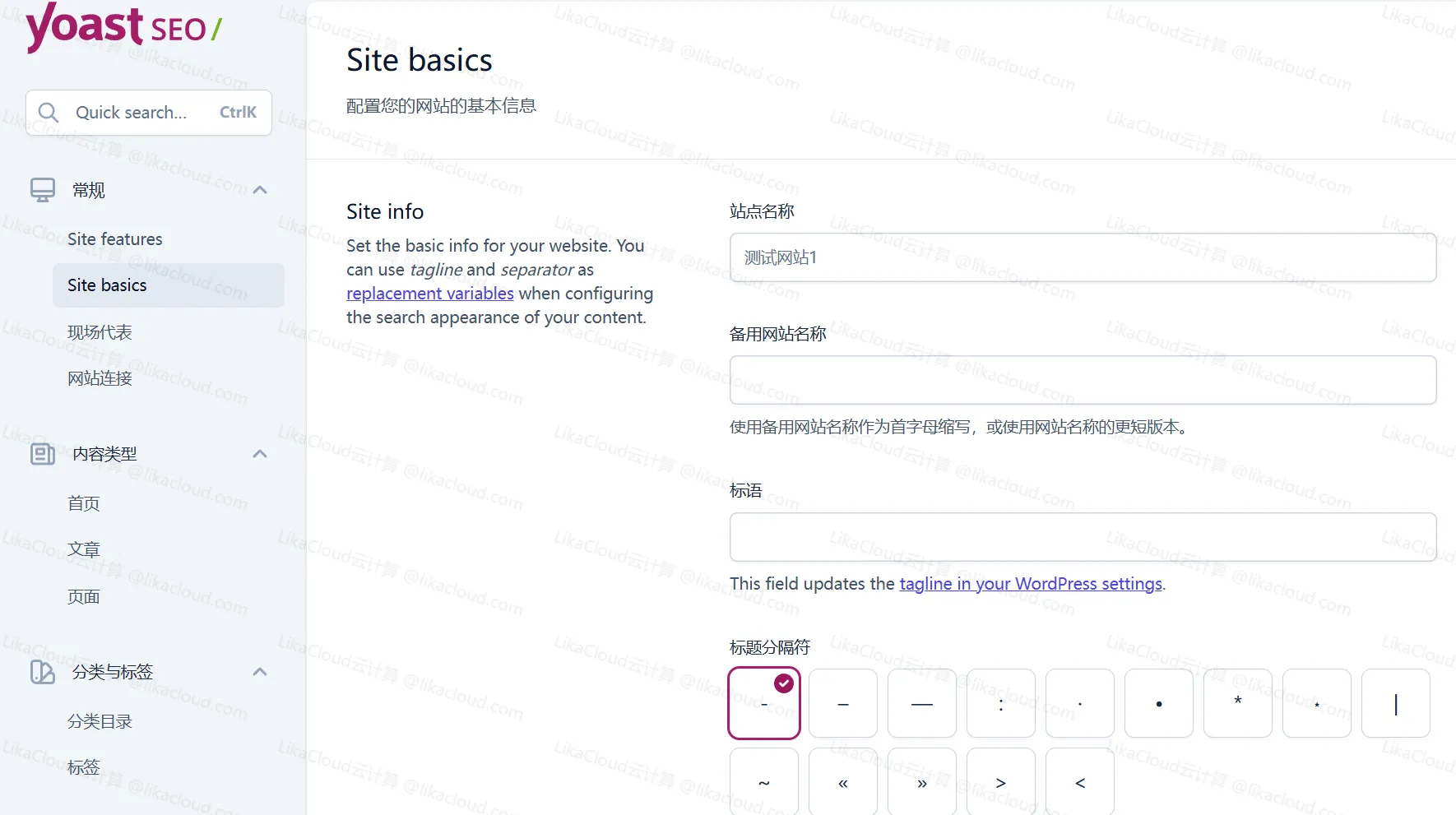
- 标题:通常是蓝色的可点击文字,是用户对页面的第一印象(如「 WordPress 零基础建站指南 - 我的博客」)。
- 元描述:标题下方的灰色文字,用于概括页面内容(如「从零开始教你搭建 WordPress 网站,包含域名、服务器、主题设置全流程」)。
Yoast SEO 的「模板设置」功能可以:
- 统一设置全站页面的标题和描述格式(避免重复劳动)。
- 自动在标题 / 描述中插入动态内容(如文章名、分类、网站名)。
- 确保标题和描述长度符合搜索引擎要求(避免被截断)。
二、设置步骤:3 步完成基础配置
步骤 1:进入 Yoast SEO 全局设置
- 登录 WordPress 后台,确保已安装并激活 Yoast SEO 插件(未安装可参考 Yoast SEO介绍和安装)。
- 点击左侧菜单「SEO」→「搜索外观」,进入全局设置页面。
- 默认显示「标题与元描述」标签页,这里就是设置模板的核心区域。
步骤 2:设置网站全局标题模板
标题模板决定了所有页面(首页、文章、分类等)的标题格式, Yoast 已预设了基础模板,新手可直接使用或稍作修改:
1. 首页标题模板(最重要!)
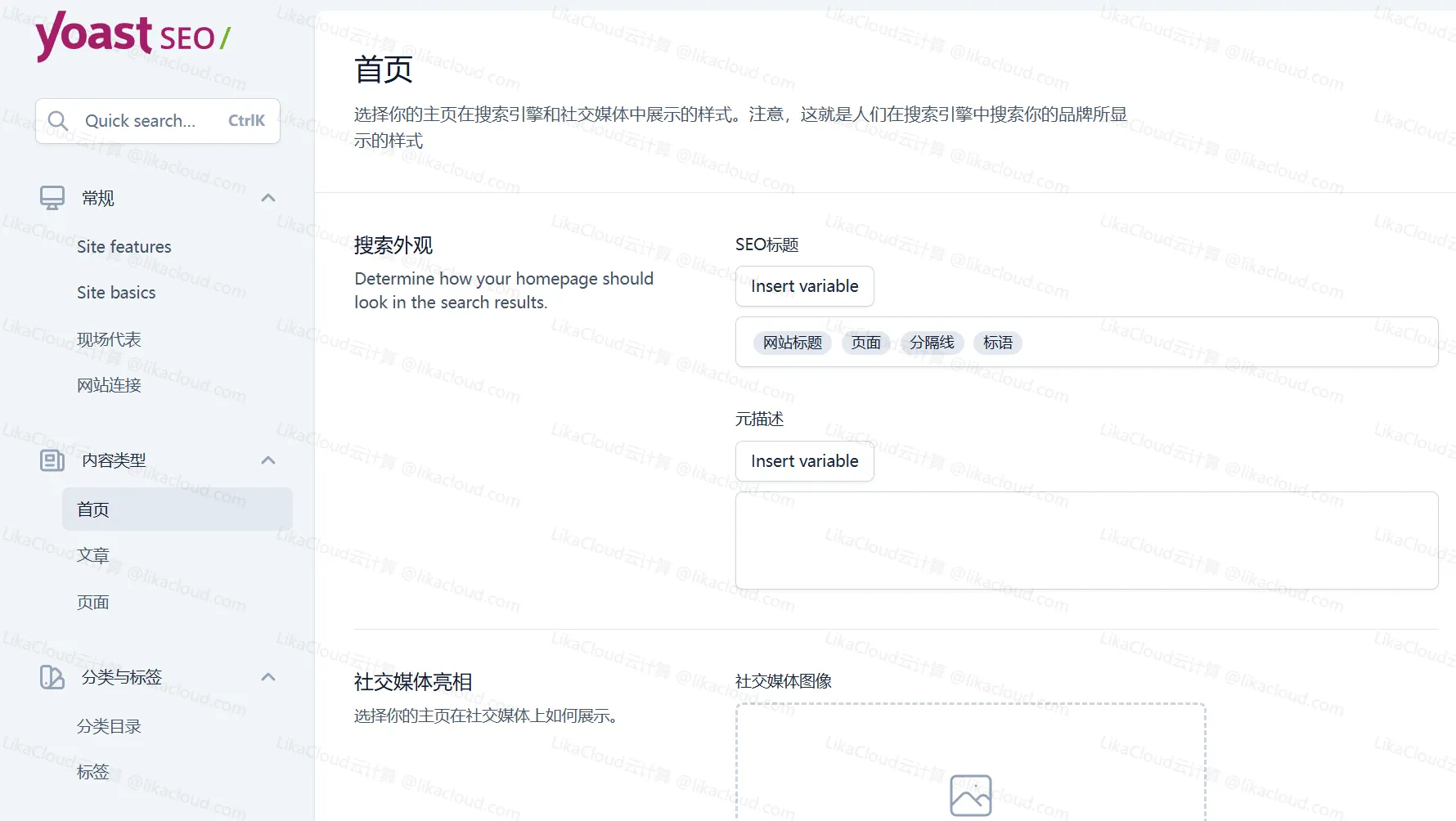
- 找到「首页」设置区,「标题模板」输入框中默认值为:
%%sitename%% %%page%% %%sep%% %%sitedesc%% - 代码含义:
%%sitename%%:自动替换为你的网站名称(来自「设置→常规」中的「站点标题」)。%%sitedesc%%:自动替换为网站副标题(来自「设置→常规」中的「副标题」)。%%sep%%:分隔符(如「-」「|」,可在下方「分隔符样式」中选择)。%%page%%:自动显示当前页码(如「第 2 页」,多页内容时生效)。
- 推荐设置(简洁且包含关键词):
%%sitename%% - %%sitedesc%% %%page%%(示例:「我的摄影博客 - 分享旅行摄影技巧 第 2 页」)
2. 文章 / 页面标题模板
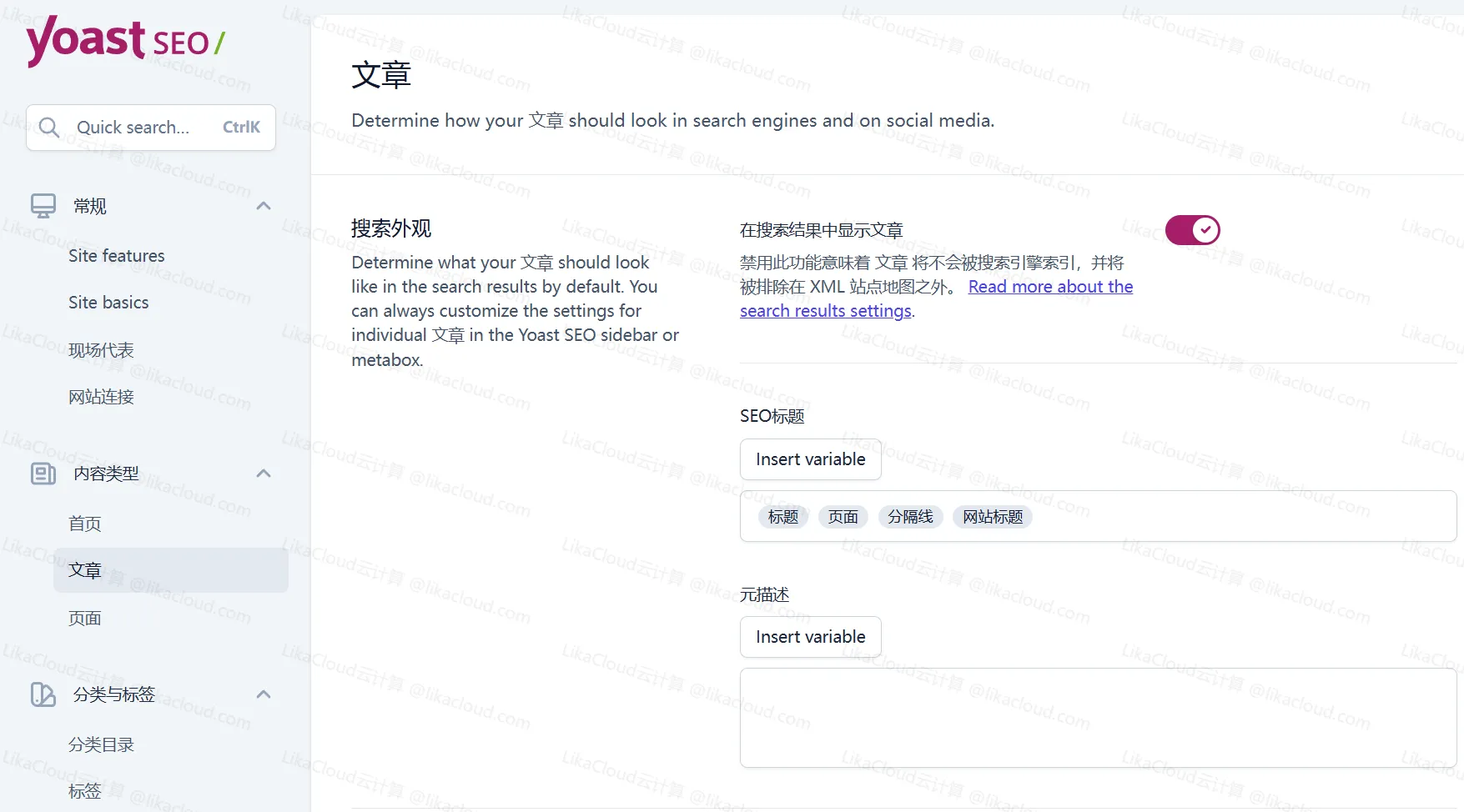
- 「文章」和「页面」的默认模板通常无需修改,推荐保留:
- 文章标题模板:
%%title%% %%page%% %%sep%% %%sitename%%(示例:「如何用手机拍星空 %% sep%% 我的摄影博客」) - 页面标题模板:
%%title%% %%page%% %%sep%% %%sitename%%(示例:「关于我 %% sep%% 我的摄影博客」)
- 文章标题模板:
- 核心原则:标题中必须包含
%%title%%(文章 / 页面的具体标题),让用户一眼知道内容主题。
步骤 3:设置元描述模板(提升点击量)
元描述是对页面内容的简短总结,Yoast 同样支持用模板统一设置,但建议根据页面类型(首页、文章、分类)差异化设置:
1. 首页元描述(重点优化)
- 在「首页」设置区的「元描述模板」输入框中,填写 100-150 字的网站简介,需包含:
- 网站的核心主题(如「旅行摄影」「职场技能」)。
- 用户能获得的价值(如「免费教程」「实用技巧」)。
- 1-2 个核心关键词(如「手机摄影技巧」「职场沟通指南」)。
- 示例(摄影博客):「专注旅行摄影技巧分享,教你用手机 / 相机拍出专业级照片,包含构图、用光、后期修图教程,适合摄影新手入门。」
2. 文章 / 页面元描述
- 文章默认模板:
%%excerpt%%(自动提取文章摘要前 160 字符,推荐保留)。 - 页面默认模板:可留空,后续在单个页面中单独设置(如「关于我们」页面手动填写简介)。
- 注意:元描述不是越长越好,超过 160 字符会被搜索引擎截断(显示「...」),建议控制在 100-150 字。
步骤 4:保存设置并预览效果
- 完成所有模板设置后,点击页面底部的「保存更改」按钮。
- 点击「预览」按钮,查看标题和描述在搜索引擎中的显示效果(如超出长度会提示红色警告,需调整)。
三、新手常见问题与优化技巧
1. 模板中的代码(如 %%title%%)可以修改吗?
- 可以,但新手建议使用 Yoast 预设的代码(称为「变量」),避免手动输入固定文字:
- 错误示例:直接写「我的博客 - 一篇好文章」(所有文章都会显示相同标题,不利于 SEO)。
- 正确示例:用
%%title%% %%sep%% %%sitename%%(自动替换为每篇文章的实际标题)。
- 常用变量参考:
%%category%%:文章所属分类名称(适合分类页模板)。%%tag%%:文章标签(适合标签页模板)。%%date%%:发布日期(适合新闻类网站)。
2. 为什么设置后搜索引擎没变化?
- 搜索引擎抓取和更新需要时间(通常 1-7 天),耐心等待即可。
- 若想加快更新,可在后续学习「提交网站地图到搜索引擎」(见 25.2 节),主动告知搜索引擎内容已更新。
3. 单个页面想自定义标题 / 描述,如何覆盖模板?
- 模板是「全局默认值」,支持在单篇文章 / 页面中单独设置:
- 编辑文章时,滚动到页面底部的「Yoast SEO」模块。
- 在「SEO 标题」和「元描述」输入框中填写自定义内容(会自动覆盖全局模板)。
- 建议重要页面(如首页、产品页)单独优化,普通文章用模板即可。
小结
Yoast SEO 的标题和元描述模板设置是「一劳永逸」的基础优化 —— 一次配置,全站受益。核心原则是:标题包含核心关键词和页面主题,描述清晰说明用户价值,两者长度控制在搜索引擎推荐范围内(标题 50-60 字符,描述 100-150 字)。
完成全局模板设置后,无需频繁修改,后续重点优化首页和核心页面的单独描述即可。